windows10安全中心拒绝访问怎么解决
我们在使用win10系统的过程中,难免会遇到windows10安全中心拒绝访问的问题,那么win10安全中心拒绝访问怎么办呢,接下来小编就把win10安全中心拒绝访问的解决方法带给大家,快来一起看看吧。
windows10安全中心拒绝访问:
1.首先我们按“Win+R”打开“运行”窗口。
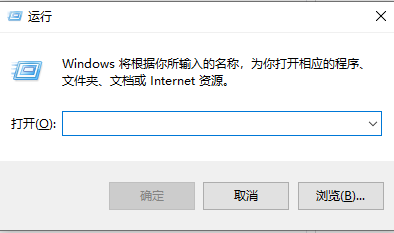
2.在窗口中,输入命令“services.msc”后按回车键。
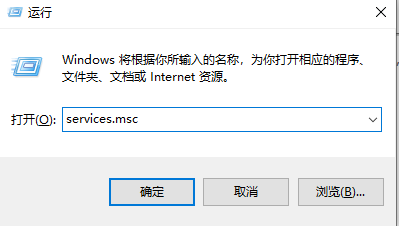
3.进入页面,我们在在右侧窗口中找到“Security Center”一项,双击该项打开其属性窗口。
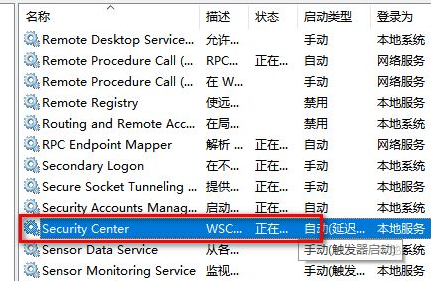
4.在Security Center属性窗口中,启动类型修改为“自动”。
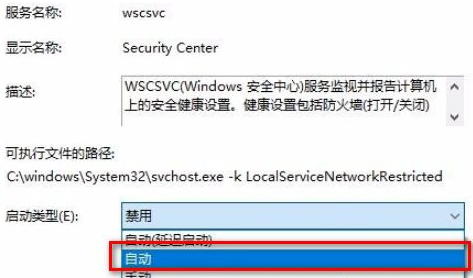
5.修改完成后,我们点击下面的“启动”按钮。
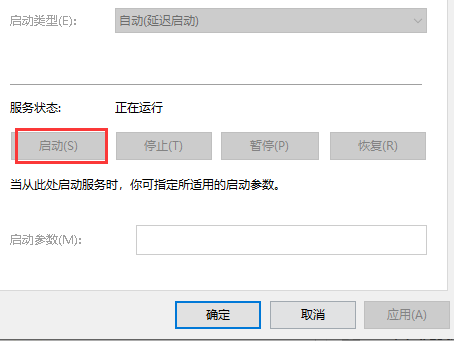
最终,系统将会自动启动“Security Center”服务,并且在下次开机时不再显示错误提示。

以上就是windows10安全中心拒绝访问的内容,希望能帮助到大家。
以上是windows10安全中心拒绝访问怎么解决的详细内容。更多信息请关注PHP中文网其他相关文章!
本站声明
本文内容由网友自发贡献,版权归原作者所有,本站不承担相应法律责任。如您发现有涉嫌抄袭侵权的内容,请联系admin@php.cn

热AI工具

Undresser.AI Undress
人工智能驱动的应用程序,用于创建逼真的裸体照片

AI Clothes Remover
用于从照片中去除衣服的在线人工智能工具。

Undress AI Tool
免费脱衣服图片

Clothoff.io
AI脱衣机

AI Hentai Generator
免费生成ai无尽的。

热门文章
R.E.P.O.能量晶体解释及其做什么(黄色晶体)
1 个月前
By 尊渡假赌尊渡假赌尊渡假赌
R.E.P.O.最佳图形设置
1 个月前
By 尊渡假赌尊渡假赌尊渡假赌
刺客信条阴影:贝壳谜语解决方案
2 周前
By DDD
R.E.P.O.如果您听不到任何人,如何修复音频
1 个月前
By 尊渡假赌尊渡假赌尊渡假赌
R.E.P.O.聊天命令以及如何使用它们
1 个月前
By 尊渡假赌尊渡假赌尊渡假赌

热工具

记事本++7.3.1
好用且免费的代码编辑器

SublimeText3汉化版
中文版,非常好用

禅工作室 13.0.1
功能强大的PHP集成开发环境

Dreamweaver CS6
视觉化网页开发工具

SublimeText3 Mac版
神级代码编辑软件(SublimeText3)





